Filtrare ed eseguire query sulle app individuate nelle app di Microsoft Defender per il cloud
Quando il numero di app individuate è elevato, è utile filtrarle e sottoporle a query. Questo articolo descrive quali sono i filtri disponibili e come eseguire query sulle app individuate.
Filtri delle app individuate
Esistono due modi per filtrare le app individuate. Il filtro di base include i filtri trovati in questa immagine:
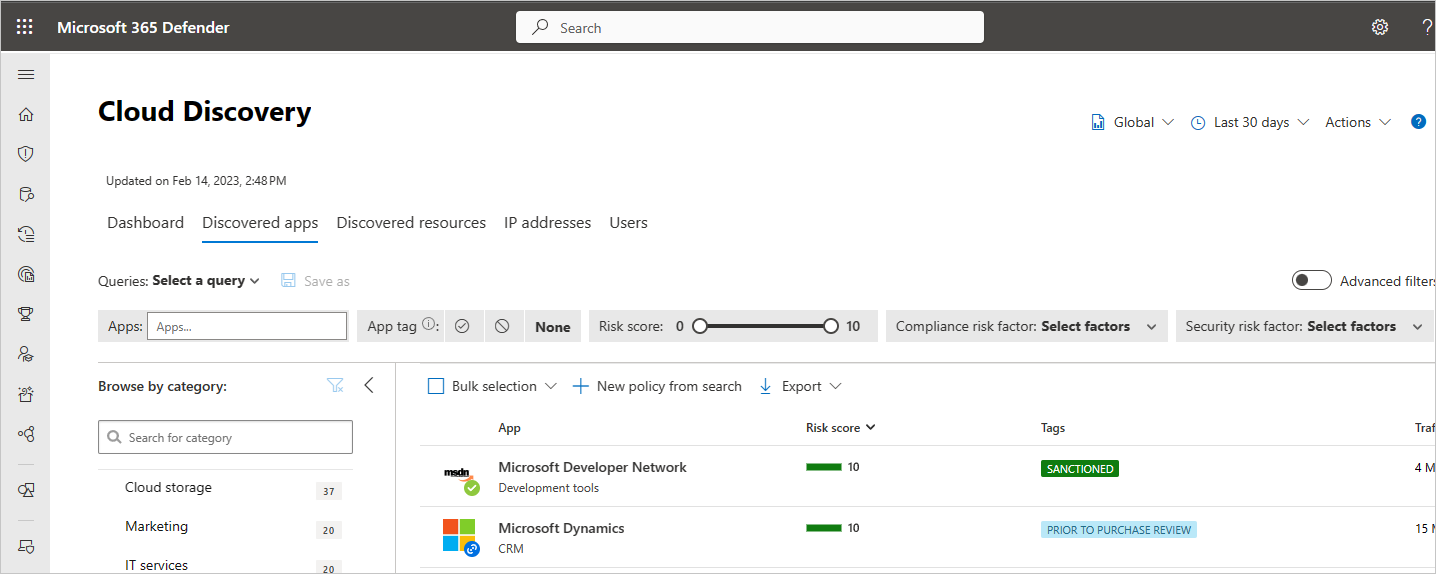
Quando si attiva Filtri avanzati, verrà visualizzato un elenco di possibili filtri, inclusi i seguenti:
- Tag dell'app: consente di indicare se l'app è approvata o non approvata o non contrassegnata. È anche possibile creare un tag personalizzato per l'app e usarlo per filtrare in base a tipi di app specifici.
- App e domini: consente di cercare app specifiche o usate in domini specifici.
- Categorie: il filtro per categorie, a sinistra della pagina, consente di eseguire la ricerca di tipi di app in base alle categorie di app, ad esempio app di social network, app di archiviazione cloud e servizi di hosting. È possibile selezionare più categorie contemporaneamente o un'unica categoria e quindi applicare i filtri di base e avanzati solo alle categorie selezionate.
- Fattore di rischio di conformità: consente di cercare standard, certificazioni e conformità specifici a cui l'app potrebbe essere conforme (HIPAA, ISO 27001, SOC 2, PCI-DSS e altro ancora).
- Fattore di rischio generale: consente di cercare fattori di rischio generale, ad esempio popolarità consumer, impostazioni locali del data center e così via.
- Punteggio di rischio: consente di filtrare le app in base al punteggio di rischio, in modo che sia possibile concentrarsi, ad esempio, sull'esame delle sole app molto rischiose. È anche possibile eseguire l'override del punteggio di rischio impostato da Defender per il cloud App. Per altre informazioni, vedere Uso del punteggio di rischio.
- Fattore di rischio di sicurezza: consente di filtrare in base a misure di sicurezza specifiche, ad esempio crittografia dei dati inattivi, autenticazione a più fattori e così via.
- Utilizzo: consente di filtrare in base alle statistiche di utilizzo dell'app, per ottenere, ad esempio, le app con un numero minore o maggiore di caricamenti di dati rispetto a una quantità indicata o le app con un numero maggiore o minore di utenti rispetto a un valore specificato.
- Transazione: una riga di utilizzo del log tra due dispositivi.
- Fattore di rischio legale: consente di filtrare in base a tutte le normative e i criteri sul posto per garantire la protezione dei dati e la privacy degli utenti dell'app, ad esempio per DMCA e i criteri di conservazione dei dati.
Creazione e gestione di tag dell'app personalizzati
È possibile creare tag dell'app personalizzati. I tag possono essere usati come filtri per un'analisi più approfondita di tipi di app specifici che si vuole analizzare. Ad esempio, l'elenco di controllo personalizzato, l'assegnazione a una business unit specifica o le approvazioni personalizzate, ad esempio "approvate per legge". I tag delle app possono essere usati anche nei criteri di individuazione delle app nei filtri o applicando tag alle app come parte delle azioni di governance dei criteri.
Per creare un tag dell'app personalizzato:
Nel portale di Microsoft Defender selezionare Impostazioni. Scegliere quindi App cloud. In Cloud Discovery selezionare Tag app. Selezionare quindi +Aggiungi tag app.
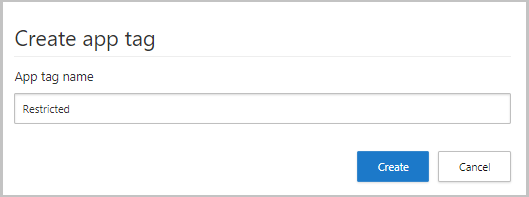
È possibile usare la tabella Tag dell'app per visualizzare le app contrassegnate dai diversi tag e per eliminare i tag inutilizzati.
Per applicare un tag dell'app, nella scheda App individuate selezionare i tre puntini all'estrema destra del nome dell'app. Selezionare il tag dell'app da applicare.
Nota
È anche possibile creare un nuovo tag dell'app direttamente nella tabella App individuate selezionando Crea tag app dopo aver selezionato i tre puntini a destra di qualsiasi app selezionata. Quando si crea un tag dall'app individuata, è possibile applicarlo all'app. È anche possibile accedere alla schermata Tag dell'app selezionando il collegamento Gestisci tag nell'angolo.
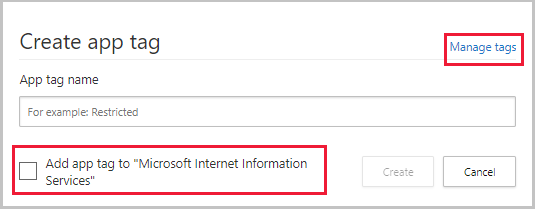
Query per app individuate
Per semplificare ulteriormente l'analisi, è possibile creare query personalizzate e salvarle per usarle in un secondo momento.
Nella pagina App individuate usare i filtri come descritto in precedenza per eseguire il drill-down nelle app se necessario.
Dopo aver ottenuto i risultati desiderati, selezionare il pulsante Salva con nome sopra i filtri.
Nella finestra popup Salva query denominare la query.
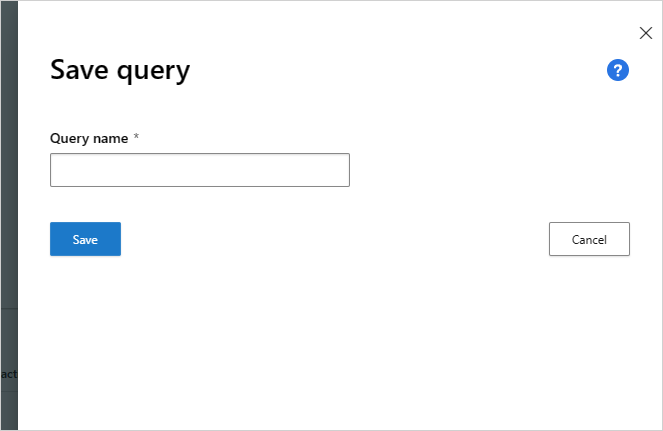
Per usare di nuovo questa query in futuro, in Query scorrere verso il basso fino a Query salvate e selezionare la query da usare.
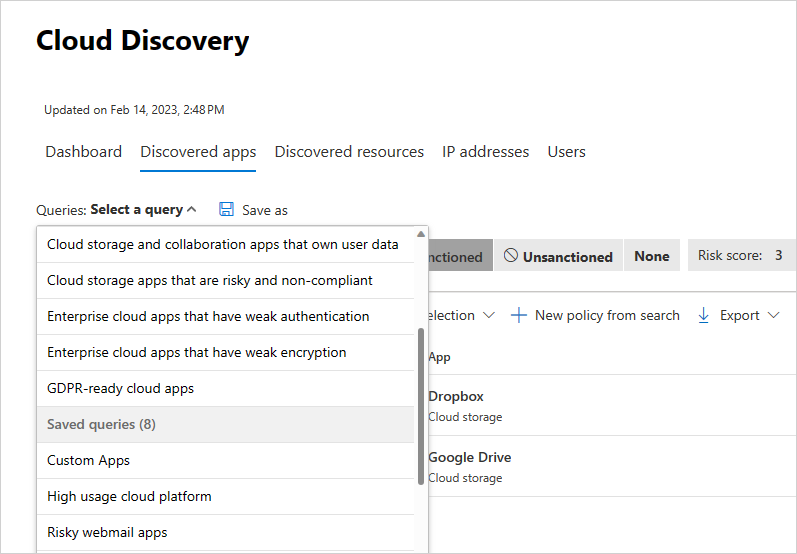
app Defender per il cloud offre ancheLe query suggerite e consentono di salvare query personalizzate usate di frequente. Le query suggerite sono strumenti di analisi suggeriti che filtrano le app individuate usando le query suggerite facoltative seguenti:
App cloud che consentono l'uso anonimo: vengono filtrate tutte le app individuate per visualizzare solo quelle che presentano rischi in termini di protezione, in quanto non richiedono l'autenticazione utente e consentono agli utenti di caricare i dati.
App cloud con certificazione CSA STAR: vengono filtrate tutte le app individuate, per visualizzare solo quelle con certificazione CSA STAR in base a Self-Assessment, Certification, Attestation o Continuous Monitoring.
App cloud conformi a FedRAMP: vengono filtrate tutte le app individuate per visualizzare solo quelle il cui fattore di rischio della conformità FedRAMP è alto, medio o basso.
App cloud per archiviazione e collaborazione proprietarie dei dati utente: vengono filtrate tutte le app individuate per visualizzare solo quelle rischiose, in quanto non consentono la proprietà dei dati, ma li mantengono.
App di archiviazione cloud rischiose e non conformi: vengono filtrate tutte le app individuate per visualizzare solo quelle non conformi alle normative SOC 2 o HIPAA, che non supportano la versione PCI DSS e il cui punteggio di rischio non supera 5.
App cloud aziendali con autenticazione non sufficientemente sicura: vengono filtrate tutte le app individuate per visualizzare solo quelle che non supportano SAML, non hanno criteri password e non abilitano l'autenticazione a più fattori (MFA, Multi-Factor Authentication).
App cloud aziendali con crittografia non sufficientemente sicura: vengono filtrate tutte le app individuate per visualizzare solo quelle rischiose, in quanto non crittografano i dati inattivi e non supportano protocolli di crittografia.
App cloud pronte per GDPR: vengono filtrate tutte le app individuate per visualizzare solo le app pronte per GDPR. Poiché la conformità al GDPR è una priorità assoluta, questa query consente di identificare facilmente le app pronte al GDPR e attenuare le minacce valutando il rischio di quelle che non lo sono.
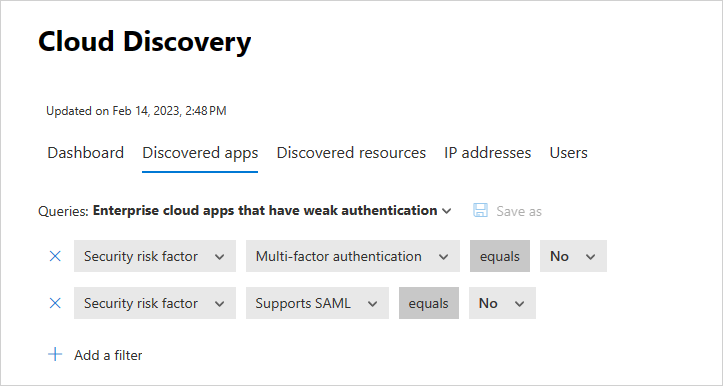
È anche possibile usare le query suggerite come punto di partenza per una nuova query. Selezionare prima una delle query suggerite, Apportare quindi le modifiche in base alle esigenze e infine selezionare Salva con nome per creare una nuova query salvata.